Не удается открыть исполняемые файлы в Windows? Попробуйте эти исправления
Не паникуйте, если вы не можете открыть исполняемые файлы в Windows. Выполните эти шаги, и вы сможете выполнить их снова в кратчайшие сроки.

Исполняемые файлы чаще всего используются для установки и запуска программ на компьютерах с Windows. Так что проблема запуска ваших исполняемых файлов означает, что вы сейчас в тупике — вы не можете ни запустить программу, ни установить новое приложение.
К счастью, как и большинство ошибок Windows, проблемы с исполняемыми файлами можно решить несколькими способами. Итак, давайте перейдем непосредственно к делу и рассмотрим все решения.
Не удается открыть исполняемые файлы? Вот список возможных причин
Хотя операционная система Windows постепенно улучшалась в сторону повышения производительности, она, безусловно, не свободна от всех ошибок, которые все еще время от времени возникают. Ошибки, такие как ошибки в исполняемых файлах на вашем компьютере, являются частью таких ошибок. И, как и большинство ошибок, проблемы с исполняемыми файлами могут возникать из-за различных проблем. Вот некоторые из них:
1. Вредоносное ПО. Вредоносное ПО вызывает всевозможные проблемы в Windows с незапамятных времен и, скорее всего, продолжит делать это в будущем. Поэтому в некоторых случаях возможно, что ваши исполняемые файлы заражены вредоносным ПО, и поэтому их открытие является проблемой.
2. Проблемы групповой политики. Групповая политика — малоизвестная функция Windows, но, тем не менее, очень важная. Это позволяет вам контролировать и управлять операционной системой, приложениями и пользовательскими настройками в вашей среде Active Directory.
3. Неправильные ассоциации файлов. Иногда приложениям назначаются ассоциации, которые не имеют смысла. Если файл был неправильно связан в формате EXE, он не будет работать.
4. Проблемы с файловой системой. Если в вашей файловой системе есть основная проблема, файлы, необходимые для запуска исполняемого файла, не будут работать.
Как заставить ваши исполняемые файлы снова открыться
Как и в случае с большинством ошибок Windows, вы не можете найти точную причину ошибки в исполняемом файле. Но что мы можем сделать, так это сделать обоснованные предположения, а затем попробовать множество различных методов, чтобы все снова заработало. Итак, давайте начнем с самого простого метода, который поможет вам повторно открыть исполняемые файлы.
1. Перезагрузите компьютер
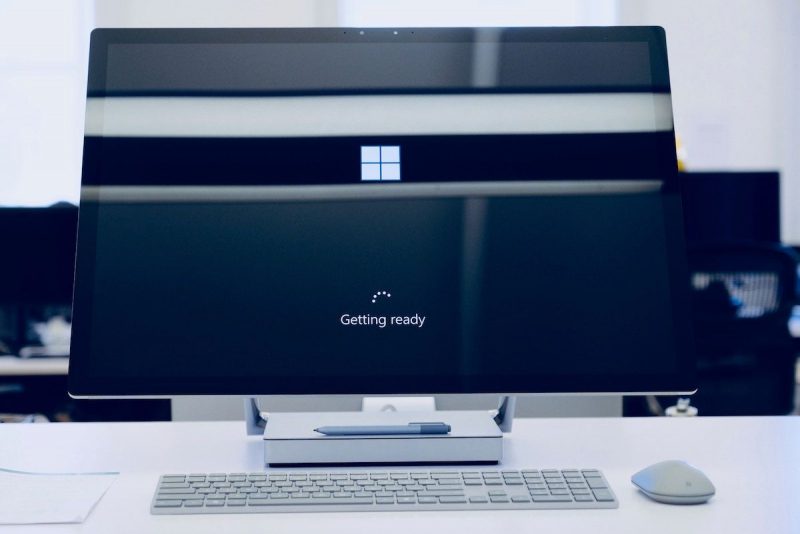
Самые простые решения часто недооцениваются. Если когда-либо существовала поговорка, предназначенная для перезагрузки Windows, это была бы она. Поскольку простая перезагрузка очищает память, занятую различными приложениями, она может решить многие проблемы, которые в противном случае могли бы продолжать беспокоить ваш компьютер.
2. Исправьте настройки ассоциации ваших файлов
Если какие-либо из ваших файлов имеют неправильные ассоциации файлов, это может привести к тому, что ваши исполняемые файлы снова будут открываться и нормально работать. Не пугайтесь сложного названия — это довольно простой процесс. Вот как вы начинаете:
- Щелкните исполняемый файл правой кнопкой мыши и выберите Открыть с помощью > Выбрать другую программу.
- Нажмите «Другие приложения» и выберите то, которое вы хотите использовать Всегда использовать это приложение, чтобы установить флажок, чтобы открывать исполняемые файлы.
- Затем выберите командный процессор Windows или проводник Windows в качестве приложения по умолчанию.
3. Воспользуйтесь редактором реестра
Не удается исправить ассоциации файлов вышеуказанным методом? Не беспокойтесь — редактор реестра поможет вам все исправить. Редактор реестра — это инструмент Windows, который позволяет вам проверять и управлять многими изменениями в вашем реестре, а вместе с ними и другими параметрами конфигурации на вашем ПК с Windows.
Таким образом, внеся несколько изменений в свой реестр, вы сможете снова получить доступ к исполняемым файлам в кратчайшие сроки. Вот как:
- Зайдите в меню «Пуск», введите «редактор реестра» и выберите лучший вариант.
- Теперь перейдите по следующему пути в редакторе реестра: Computer\HKEY_CLASSES_ROOT
- Прокрутите вниз и щелкните исполняемый файл реестра.
- Теперь дважды щелкните регистр стандартного значения и установите значение данных в виде файла exe.
- Нажмите кнопку ОК, чтобы сохранить изменения.
- Теперь перейдите по следующему адресу в редакторе: HKEY_CLASSES_ROOT\exefile\shell\open\command
- Щелкните слой. Затем щелкните правой кнопкой мыши по умолчанию и установите значения «%1” %*.
- Наконец, нажмите кнопку ОК, чтобы сохранить изменения.
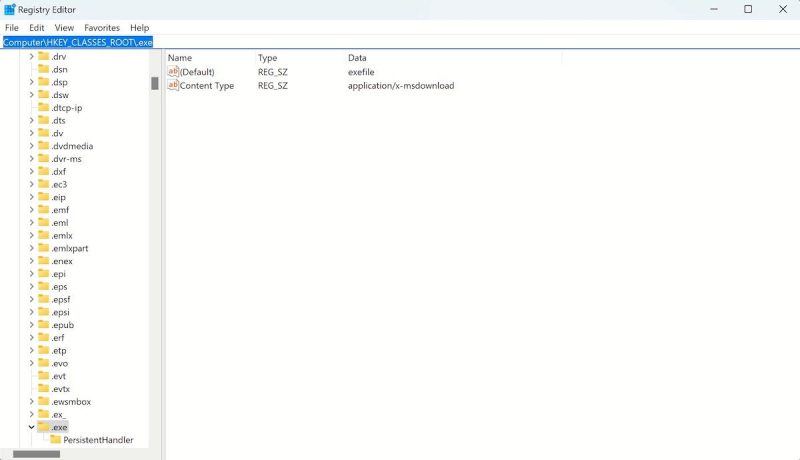
Сделайте это и быстро перезагрузите компьютер — после этого вы сможете легко открывать исполняемые файлы.
4. Проверьте права доступа к учетной записи
Как и большинство операционных систем, Windows также использует модель разрешений учетной записи, которая предоставляет или ограничивает ваш доступ или привилегии в качестве пользователя учетной записи. Это устанавливает верхний предел того, что вы можете или не можете делать с файлами Windows.
Поэтому, если вы используете ограниченную гостевую учетную запись или ваш компьютер контролируется администраторами вашей организации, ваши привилегии могут быть сильно ограничены.
Один из способов ограничить привилегии учетной записи — ограничить доступ к определенным файлам или программам. В вашем случае возможно, что кто-то намеренно ограничил вам доступ к исполняемым файлам. Поэтому, если вы находитесь в официальной среде или используете чужой компьютер, попросите администраторов ПК предоставить вам доступ к исполняемым файлам на компьютере.
5. Измените свою учетную запись пользователя
Чтобы продолжить наш рассказ об учетных записях и разрешениях выше, мы рекомендуем вам изменить свою учетную запись пользователя. Из-за простых ограничений и ограничений, связанных с разрешениями, часто случается так, что вы не сможете выполнять те или иные действия. В таких случаях простое переключение учетных записей пользователей может решить многие проблемы.
Щелкните поле поиска в меню «Пуск» и щелкните правой кнопкой мыши «Выход». Теперь подождите несколько минут, пока вы не выйдете из системы и не вернетесь к экрану входа в систему.
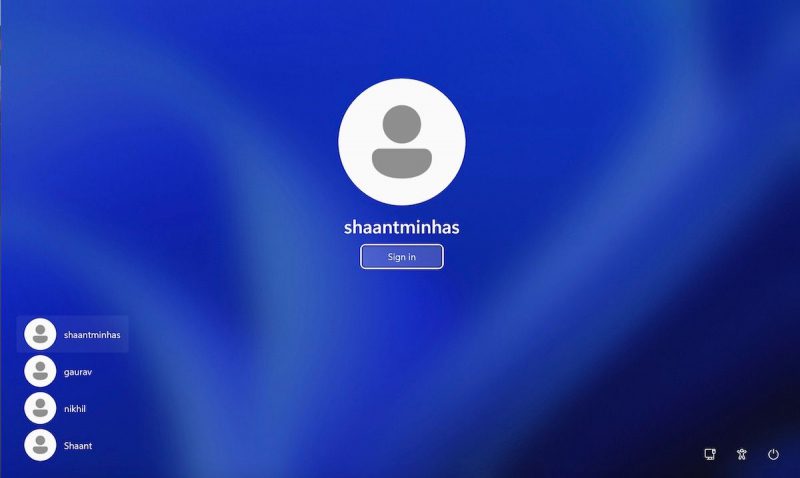
Оттуда щелкните новую учетную запись пользователя, войдите в систему и попробуйте снова запустить исполняемый файл.
6. Запустите проверку на наличие вредоносных программ
Вредоносное ПО может вызвать множество проблем в Windows, и проблемы с исполняемыми файлами — лишь одна из них. Если вы подозреваете, что эти проблемы вызваны вредоносными программами, быстрое сканирование с помощью Microsoft Defender может исправить все за вас.
Все способы исправить ваши исполняемые файлы
получение сообщения об ошибке «не удается открыть этот тип файла» может, безусловно, разочаровать. Однако попробуйте описанные выше методы, и вы, скорее всего, навсегда избавитесь от этой ошибки. Если ошибки сохраняются, мы рекомендуем выполнить полный сброс настроек в качестве крайней меры.

